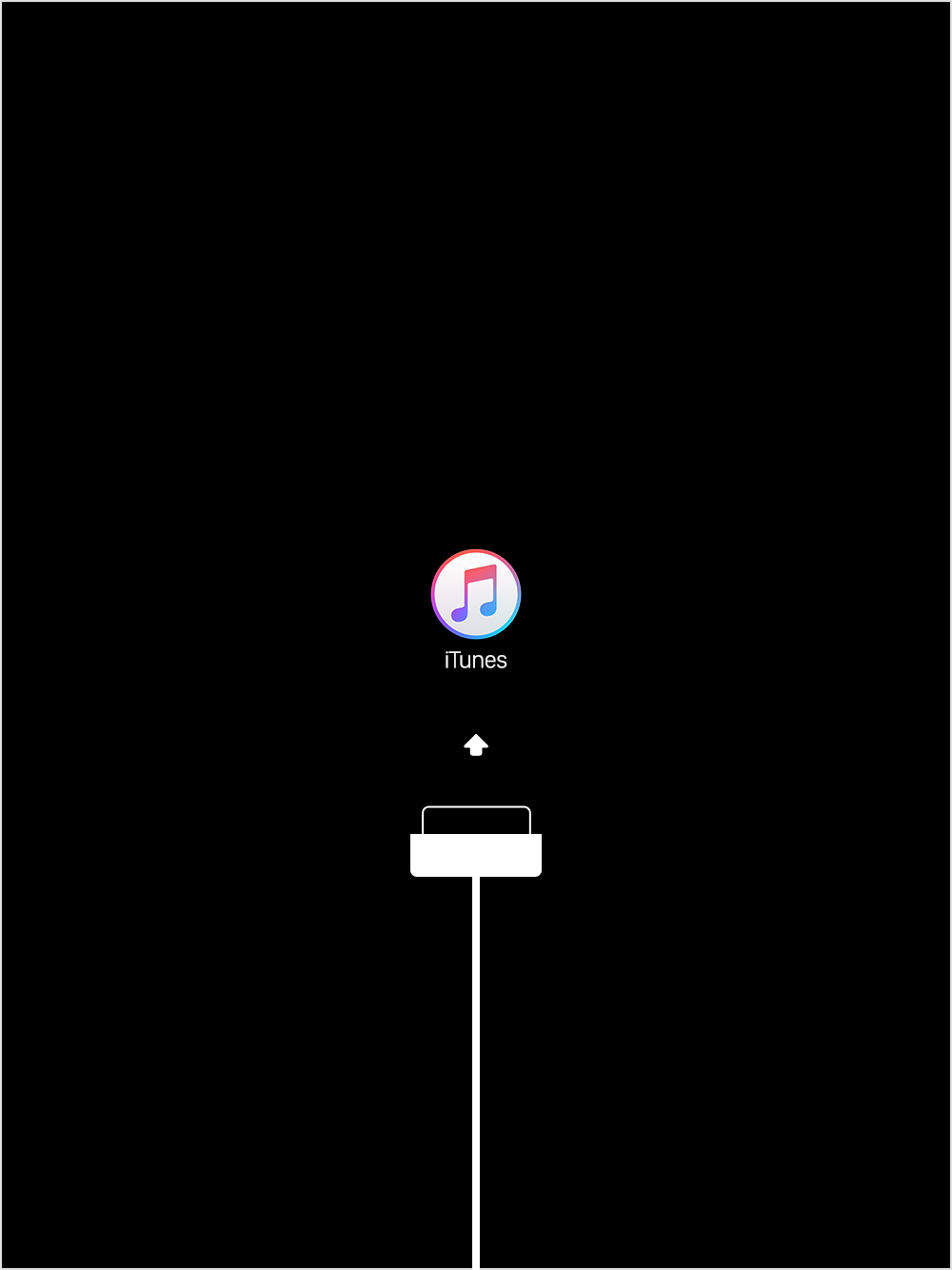无法激活ipad2
这个ipad2一直没用过,后来我想重新恢复一下这个ipad,当时查找我的ipad就关不掉不知道为什么,他的时间自动变成1976还是多少年来着。我直接恢复后他提示 我用x····.icloud.com账号来恢复,我这个账号因为长时间没用这个ipad所以也很久没登陆过可能是被注销了,我输密码却提示我id或密码错误。我就去找回 apple id 结果发现这个账号不存在了。我就又注册了一遍一模一样的账号结果再激活的时候就提示我此apple id无法用于激活此ipad。所以这该怎么解决????